Konfigurasi Web Server Apache2 & Nginx pada Debian 9.7
Diblog saya kali ini akan membahas tentang cara dan langkah-langkah
mengkonfigurasi Web Server Apache2 & Nginx pada Debian 9.7. Semoga bermanfaat bagi
kalian semua terutama yang sedang belajar tentang jurusan IT misal TKJ
seperti saya.
Tujuan : - Mampu mengkonfigurasi Web Server Apache2 & Nginx pada Debian .
Manfaat : - Memperdalam ilmu tentang Linux.
- Mengerti cara mengkonfigurasi Web Server Apache2 & Nginx pada Debian.
Software :
- Virtualbox

- ISO :
- Debian-9.7.0-amd64-DVD-1.iso
- Debian-9.7.0-amd64-DVD-2.iso
- Debian-9.7.0-amd64-DVD-3.iso
- Windows 10
APACHE2

1. Sebelumnya pastikan kamu sudah mengecek IP Address kemudian masuk ke folder bind dan file
domain. Tambahkan www serta IP Address.
2. Karena disini memakai dua domain lakukan hal yang sama pada domain kedua.
3. Lakukan pengecekan pada client pastikan domain bisa di ping dan nslookup.
4. Lakukan juga nslookup pada kedua domain.
5. Setelah itu kembali ke server. Install paket apache2.
6. Kemudian beralih direktori ke /etc/apache2/sites-available/. Cek file yang tersedia selanjutnya
copy file 000-default.conf ke file domain kita.
7. Copy file 000-default.conf untuk domain kedua juga.
8. Setelah itu masuk ke file domain dengan perintah nano lalukan perubahan sebagai berikut :
ServerName www.khomalaptr.net
DocumentRoot /var/www/db.domain/html
Exit dan simpan.
9. Kemudian masuk ke file domain kedua lalu lakukan perubahan sebagai berikut :
ServerName www.queen.com
DocumentRoot /var/www/db.queen/html
Exit dan simpan.
10. Selanjutnya pindah direktori ke /var/www/html lalu buka index.html.
11. Nah di index.html inilah kita dapat mengedit script/tag untuk tampilan web yang kita inginkan.
12. Untuk itu buatlah folder pada kedua domain untuk meng-copy index.html tersebut ke dalam
domain kita dengan perintah sebagai berikut:
cp index.html /var/www/db.domain/html/index.html
cp index.html /var/www/db.queen/html/index.html
13. Setelah itu kita dapat mengedit file index.html yang telah tercopy pada domain kita sesuai
keinginan. Disini saya menambahkan tag marquee. Fungsi tag marquee pada ialah menjadikan
teks atau kalimat berjalan dari kanan ke kiri.
14. Lakukan hal sama juga untuk domain kedua.
15. Kemudian pindah direktory ke /etc/apache2-sites-available/. Ketik perintah a2dissite 000
default.conf untuk mematikan site 000-default.conf.
16. Selanjutnya ketik perintah a2ensite db.domain.conf untuk mengaktifkan site domain pertama.
17. Setelah itu ketik perintah a2ensite db.queen.conf untuk mengaktifkan site domain kedua.
18. Jika sudah kita restart server apache2 dengan perintah : /etc/init.d/apache2 restart
19. Lakukan pengetesan pada web browser dengan mengetikkan domain kita. Pastikan sesuai.
20. Lakukan juga pengetesan pada domain kedua.
Peletakkan file pada /var/www/namadomain.html
1. Pertama pastikan kita berada pada direktory /var/www. Lalu buat folder dan pindah pada direktory
folder tersebut.
2. Copykan index.html pada direktory /var/www/db.domain1.html/
3. Masuk ke file db.domain.conf lakukan perubahan pada DocumentRoot /var/www
/db.domain1.html
4. Restart server apache2.
5. Lakukan pengetesan pada web browser ketikan nama domain ditambah dengan file.html.
NGINX
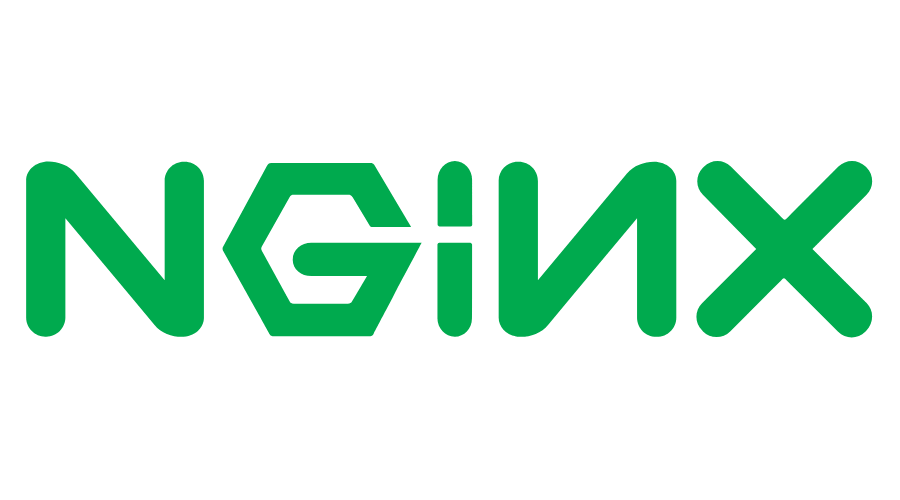
Langkah-langkah :
1.Cek terlebih dahulu apakah server apache2 masih aktif atau tidak. Jika masih aktif stop terlebih
dahulu.
2. Kemudian install paket nginx.
3. Setelah itu buat folder untuk kedua domain pada direktory home.
4. Selanjutnya pindah direktory pada /var/www/html lalu cek file yang ada dan copy lah file
index.nginx-debian.html ke folder yang telah kita buat sebelumnya dengan perintah :
cp index.nginx-debian.html /home/khomalaptr/index.html
cp index.nginx-debian.html /home/queen/index.html
5. Kemudian masuk ke file index.html pada folder domain dengan perintah nano /home/khomalaptr
/index.html. Disini saya menambahkan tag marquee. Exit & Simpan.
6. Lakukan hal yang sama untuk folder domain kedua. Exit & Simpan.
7. Setelah itu pindah direktory pada etc/nginx/sites-available. Cek file yang ada lalu copy file dengan
perintah : - cp default khomalaptr
- cp default queen
8. Masuk ke folder domain. Dan lakukan perubahan sebagai berikut :
listen 80;
listen [::] :80;
root /home/khomalaptr;
server_name khomalaptr.net www.khomalaptr.net
9. Lakukan hal yang sama untuk domain kedua.
10. Lalu ketik perintah sebagai berikut :
cp khomalaptr /etc/nginx/sites-enabled/khomalaptr
cp queen /etc/nginx/sites-enabled/queen
11. Kemudian aktifkan server nginx dengan perintah systemctl start nginx dan cek dengan perintah
systemctl status nginx.
12. Lakukan pengetesan pada web browser ketik alamat domain.
13. Lakukan juga pada domain lainnya.


































Komentar
Posting Komentar